Excel如何快速完成单条件一对多查找
1、如下图是某年级成绩表,现在我们想要快速查找出所有1班学生名单
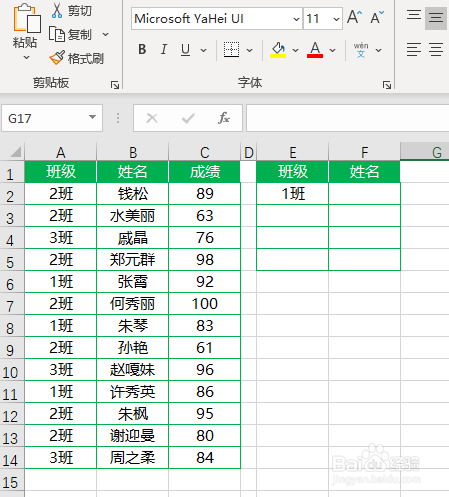
2、在班级列前插入一列辅助列,然后在A2单元格输入公式=B2&COUNTIF($B$2:B2,B2)并下拉到底。

3、在G2单元格输入公式=IFERROR(VLOOKUP($F$2&ROW(A1),$A$2:$D$14,3,0),""),然后按下enter键。

4、将G2单元格公式下拉到底,直至出现空白单元格为止,即可返回所有1班学生名单。

1、在G2单元格输入公式=FILTER(B2:B14,A2:A14=E2)

2、然后按下enter键即可完成。
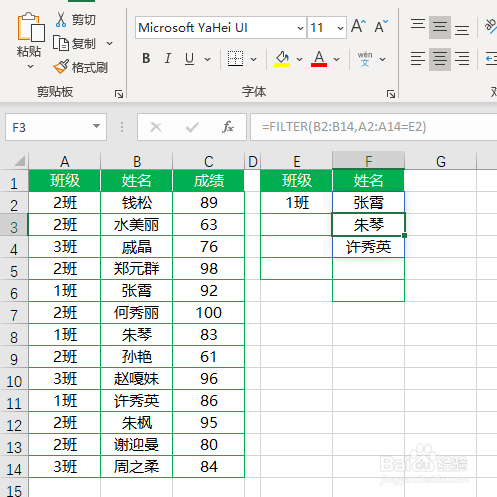
3、此函数为新增函数,故仅适用于部分Excel365或2019用户。
声明:本网站引用、摘录或转载内容仅供网站访问者交流或参考,不代表本站立场,如存在版权或非法内容,请联系站长删除,联系邮箱:site.kefu@qq.com。
阅读量:57
阅读量:85
阅读量:165
阅读量:68
阅读量:155